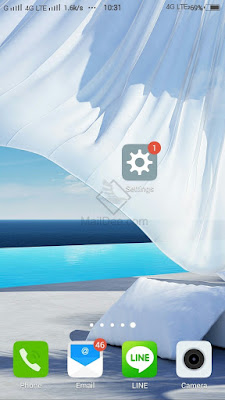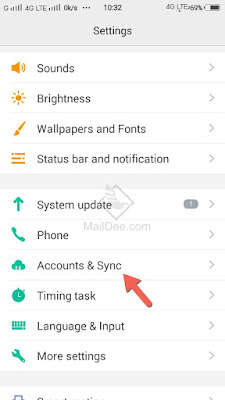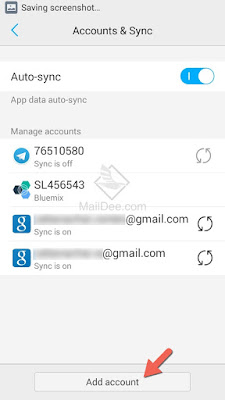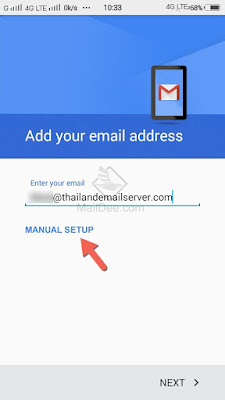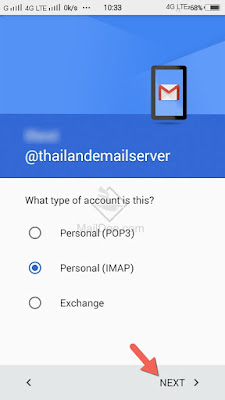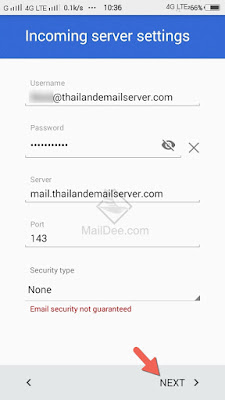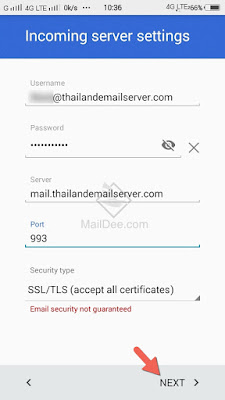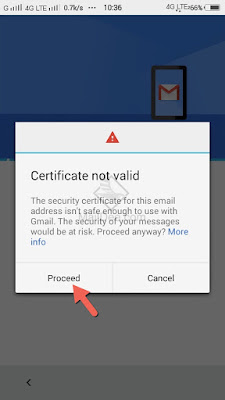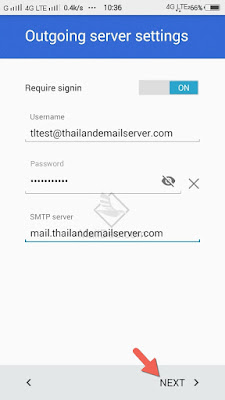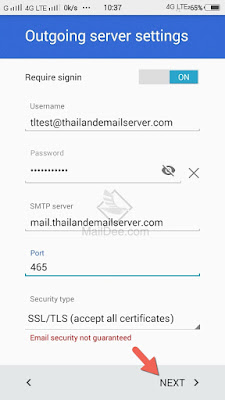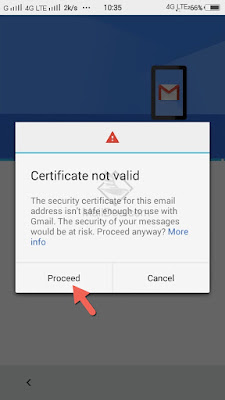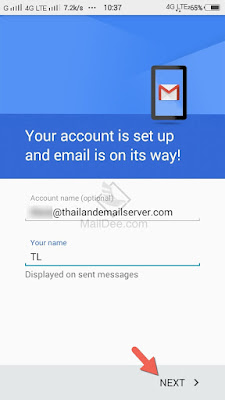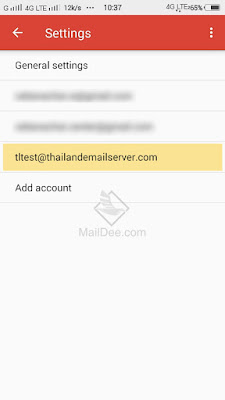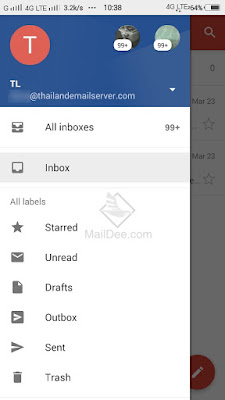สำหรับการโดเมนเนม ac.th มาให้ทางบริษัท เทคโนโลยี แลนด์ จำกัด เป็นผู้ดูแลแทนนั้น สามารถทำเอกสารตามตัวอย่างนี้ได้เลย หรือสามารถขอแบบฟอร์มจากทางบริษัท ฯ ได้ทางอีเมล
แบบฟอร์มเอกสารขอเปลี่ยนแปลงผู้ดูแลโดเมนเนม ac.th
สิ่งที่ต้องแก้ไขจากแบบฟอร์ม
1. ใส่หัวจดหมายของบริษัทหรือหน่วยงาน
2. ลงวันที่เอกสาร
3. ระบุชื่อบริษัทที่ต้องการเปลี่ยนผู้ดูแลโดเมนเนม
4. ระบุชื่อโดเมนเนม
5. ประทับตราบริษัทฯ
6. ลายเซ็นพร้อมทั้งประทับตรา และเซนต์รับรองโดยผู้อำนวยการโรงเรียน
7. ลงชื่อตัวบรรจงของผู้อำนวยการโรงเรียน
8. ระบุตำแหน่งของผู้ลงนาม
เอกสารเพิ่มเติมที่ใช้ประกอบ
1. หนังสือจัดตั้งสถานศึกษา (กรณีที่ไม่สามารถแสดงหนังสือจัดตั้งโรงเรียนได้ ให้ใช้ หนังสือรับรอง หน่วยงานที่สังกัด ที่ตั้งของโรงเรียนแทน)
 |
| ตัวอย่างหนังสือจัดตั้งสถานศึกษา |
บริษัท เทคโนโลยีแลนด์ จำกัด
ผู้ให้บริการ Email Hosting/Server สำหรับธุรกิจ อันดับ 1 ของประเทศไทยสอบถามเพิ่มเติมโทร. 02-105-4104
Auto Fax: 02-426-5924